Windows 9x & Me Værktøjer
Systemovervågning
Opdateret: 19-06-2001
En god fejlfinder og kontrolfunktion:
Systemovervågning kan bruges til at se hvordan systemet
udnyttes og hvilke programmer der evt. får computeren til
at køre langsomt. Du kan finde ud af hvor der er fejl og
flaskehalse.
Du kan også se effekten af diverse ændringer i
systemet.
Systemovervågning findes under Systemværktøjer. Hvis du ikke kan finde den, er det fordi den ikke automatisk bliver installeret. Det kan gøres fra Kontrolpanel - Tilføj/Fjern Programmer - Windows Installation. Kan startes fra Kør med kommandoen: sysmon
Klik dig ind i Rediger - Tilføj Element og vælg hvad der skal overvåges.
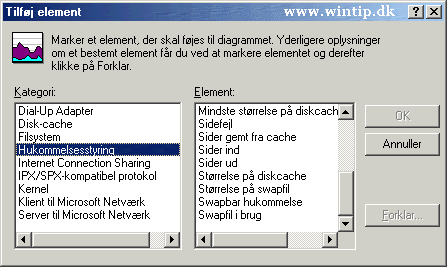
Her er det hukommelsen der primært fokuseres
på.
Det kan f.eks. bruges til at se hvor meget hukommelse enkelte
programmer bruger og hvor meget de frislipper igen når de
lukkes.
Læg mærke til at der er forskel på
Størrelse på Swapfil og Swapfil i brug.
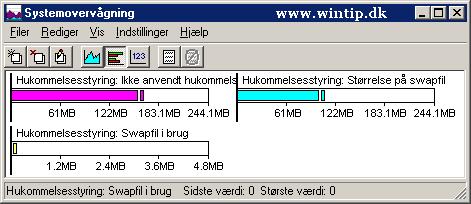
OBS! under fanen Vis kan du vælge Altid øverst, det kan være en fordel hvis du vil holde øje med Systemovervågning samtidig med at du bruger computeren.
En anden måde at få viden om hvad der sker over
længere tids kørsel er at bruge Logføring.
Start logføring er det næstsidste ikon på
værktøjslinien, det sidste er Stop
logføring.
Her er det en god idé kun at have en eller meget få
elementer til overvågning. Det er også en fordel at
opdaterer lidt langsommere, det kan du gøre i
indstillinger.
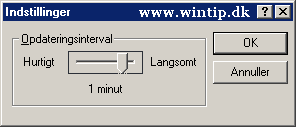
Log filen hedder Sysmon.log og findes normalt på C:
Kontrol af Computerens ydeevne:
Hvis der i Hukommelsesstyring er i mange Sider
ud og Kasserede sider under kørslen af
et program kan det være tegn på at nogle flere RAM
vil være på sin plads. Ændringer i vcache (Min
og MaxFileCache i System.ini) og brug af programmer der
frislipper RAM under kørslen kan også være
årsag.
Det er normalt at sider tages ud eller kasseres når et
program lukkes.
I Hukommelsesstyring skal du lægge mærke til om Låst Hukommelse konstant udgør en stor andel af Allokeret Hukommelse, hvis det er tilfældet har du muligvis et program der ikke frislipper den brugte hukommelse.
Hvis der i Hukommelsesstyring er høje værdier for Sidefejl, har det ibrugværende program sikkert behov for mere hukommelse end PC'en kan levere.
Hvis Kernel: Processorudnyttelse har høje værdier selvom du ikke laver noget på computeren, kan du ved hjælp af Wintop (Med i Win95 Kernel Toys, som du kan finde på Download) se hvad det er for et program der sluger processorkræfterne. Du kan selvfølgelig også bruge CTRL+ALT+DELETE til at afslutte et mistænkt program og så se om værdien falder. Når du ikke selv laver noget på computeren skal der være næsten ingen brug eller kun kortvarige brug af processoren.
